iMovie es la idea de Apple de un programa de edición de video a nivel de consumidor. Está dividido en varias secciones. En la parte superior de la interfaz se encuentran tres opciones: Medios, Proyectos y Teatro. La barra lateral de Medios a la izquierda es donde se almacena cualquier videoclip que ya hayas agregado a la Biblioteca de iMovie También le otorga acceso a fotos y videos guardados en su biblioteca de fotos.
IMovie Media Library se divide en proyectos para que pueda organizar sus imágenes en consecuencia. También es posible crear múltiples bibliotecas para mantener sus medios aún más separados, en caso de que lo necesite. Por ejemplo, no querría mezclar sus tomas familiares con los clips que está usando para la presentación de su oficina, y tener múltiples bibliotecas le permite mantener estos dos por separado.
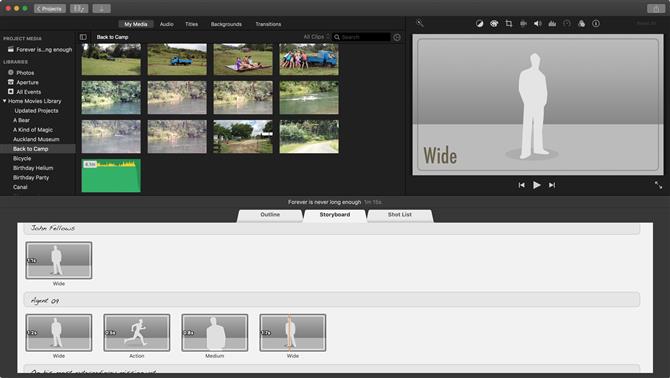
La opción Remolque le pregunta qué necesita y le diseñará un video corto.
Proyectos es donde se encuentran todos los proyectos que has creado. Al hacer clic en uno de ellos te lleva al proceso de edición (más sobre esto más adelante).
Y Theatre es donde se pueden almacenar los videos terminados (de ninguna manera es el único repositorio de su trabajo). Esa sección contiene la opción de enviar su trabajo en línea a iCloud, donde puede verlo fácilmente en otros dispositivos de Apple, como su iPad o iPhone, o compartirlo con amigos o familiares.
Importar videos o fotos es increíblemente sencillo. Seleccione el proyecto al que desea agregarlo (o cree uno nuevo) y haga clic en el botón Importar (un icono con una flecha apuntando hacia abajo). Desde allí, tiene acceso a cualquier disco duro conectado a su computadora. Conecta una cámara y sus clips también aparecerán allí, listos para que elijas aquellos que te gustaría usar.
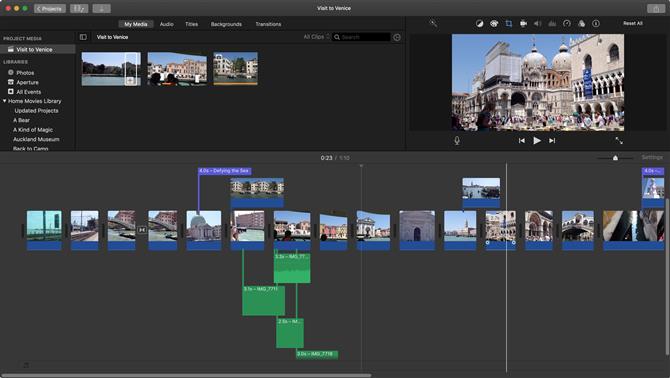
La interfaz de la película es una versión simplificada de Final Cut Pro X
Interfaz y edición
Entonces, ¿cómo editar una película en iMovie?
iMovie le ofrece dos opciones principales: una película o un tráiler (una tercera opción, solo disponible en la barra de menús, facilita la creación de vistas previas de la aplicación para desarrolladores). Una película le da un control completo sobre la edición. A la inversa, un Remolque es una construcción prediseñada, con títulos y efectos listos para usar, y una serie de marcadores de posición. Si no sabe nada acerca de la edición de video, este es el camino a seguir: seleccione una de las plantillas y la parte inferior de la interfaz le presenta el Esquema, el Guión Gráfico y la Lista de Disparos.
El Esquema es donde se ubican todos los títulos. Reemplaza el texto genérico con el tuyo. Las secciones Storyboard y Lista de tomas muestran los tipos de clips que necesita este avance, ya sea en orden cronológico (Storyboard) o agrupados por tipo (Lista de tomas).
Arrastre sus clips a esos marcadores de posición, complete esos títulos y tendrá en cuestión de minutos un avance muy efectivo de su evento. Es la forma más rápida en que puedes crear un video de aspecto impresionante y divertido, y Apple te ofrece 29 plantillas para jugar para limitar la repetitividad de tus videos.
Si está un poco más cómodo con la edición de video, entonces Película es la mejor opción para elegir al crear un nuevo proyecto (no puede intercambiar entre tipos de proyectos; si cambia de opinión, deberá crear uno nuevo desde rasguño).
La interfaz de un proyecto de película es muy similar a Final Cut Pro X, por lo que es un camino fácil a la interfaz más avanzada de Apple.
Con eso en mente, la capa de video principal de la línea de tiempo funciona igual que la de FCPX: magnéticamente. Saque un clip de su edición, y cualquier material de archivo a su derecha se moverá automáticamente a la izquierda para asegurarse de que no haya espacios en su proyecto. Esto también se aplica cuando está expandiendo o contratando un clip existente, o moviendo material de archivo, y lo ayuda a crear ediciones rápidamente.
Aunque muchas otras aplicaciones de edición de video ofrecen capas de video ilimitadas para trabajar, iMovie restringe esto a solo dos. Pero esto debería ser suficiente para la mayoría de sus necesidades iniciales. Parece que no se aplican tales restricciones a las capas de audio, y pudimos trabajar con seis capas de este tipo separadas en nuestra edición (el audio incrustado en la capa de video principal, cuatro capas de audio separadas y una adicional para la puntuación) .
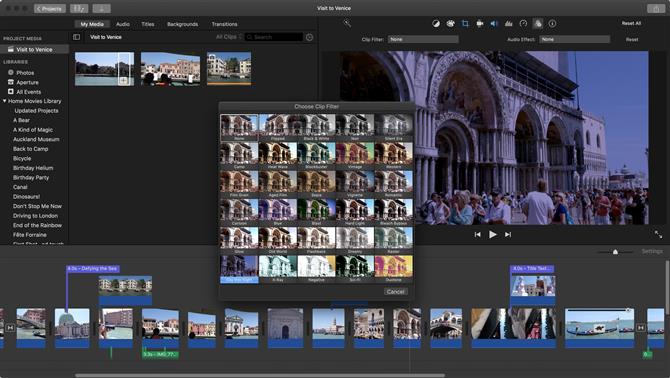
Uno de los filtros incluidos puede ayudarte a cambiar el estado de ánimo de un clip
Gráficos y efectos
iMovie tiene una buena cantidad de ajustes que puede aplicar sobre su proyecto, como un icono de varita mágica que puede usar para mejorar automáticamente la calidad visual o de audio del clip elegido. Si prefieres ser más práctico, también hay opciones para ti, como alterar el contraste, la saturación o la temperatura del clip a través de unos simples controles deslizantes. Hay una opción de «Coincidencia de colores» para ayudar a que el aspecto de su proyecto sea más consistente, puede ajustar el balance de blancos y asegurarse de que el tono de la piel sea como esperaría.
Si desea ser más creativo, iMovie le da acceso a 30 filtros de video diferentes y 20 filtros de audio diferentes que puede aplicar a sus clips, pero solo uno de cada uno. También es posible alterar la velocidad de tu video.

Varios fondos están disponibles, incluyendo mapas animados
Hay algunos fondos disponibles, por ejemplo, si desea superponer texto sobre un fondo más neutral. También puede cambiar el tamaño de los clips en la segunda capa y colocarlos sobre ese fondo para una sensación de presentación más. Algunos de estos fondos son divertidos mapas animados.
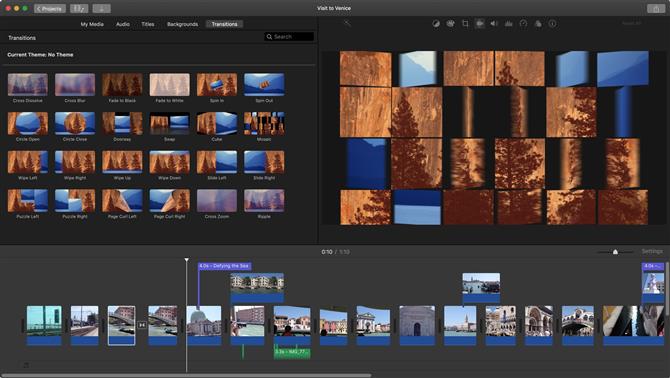
Las transiciones se pueden previsualizar antes de agregarlas
Como era de esperar, tiene algunas transiciones pulidas a su disposición junto con títulos editables. Apple le permite importar proyectos de iMovie para iOS, lo que le permite filmar una película en un iPhone, comenzar a editarla de camino a casa y pulir aún más su trabajo cuando regrese a su computadora.
Una vez que esté satisfecho con su creación, haga clic en el botón compartir (el ícono cuadrado con la flecha apuntando hacia arriba), donde se le ofrece una serie de opciones, que incluyen enviarlo al Teatro mencionado anteriormente, subirlo a YouTube o Vimeo, o guárdelo como un archivo en su Mac.
Veredicto final
iMovie incluye prácticamente todo lo que necesitas para crear un video corto. No tienes muchas opciones, pero lo que está disponible es elegante, pulido y fácil de usar. Teniendo en cuenta que viene incluido con cada Mac, y puedes actualizarlo a través de la Mac App Store de forma gratuita, obtienes una gran cantidad de dinero por nada de dinero.
- También hemos destacado el mejor software de edición de video.
